こんにちは、Fe(エフイー)です。
オキュラスクエスト2でビートセイバー をプレイしていて、SNSで共有したい!友達に見せたい!YouTubeにアップロードしたい!という人のために、今回は
オキュラスクエスト2の本体のみでビートセイバー のプレイ動画(主観画面)を録画する方法
をご紹介します。

今回録画に使用するのはオキュラスクエスト2本体のみ。
※録画した動画のアップロードや転送にはパソコンやケーブルが必要です。
それではさっっそく解説します。
ビートセイバーをはじめオキュラススクエスト2内でプレイしたゲームなどの映像を録画するのは、超簡単です。
オキュラスクエスト2内の動画を録画する方法は主に2つあります。
- クエスト2内で直接録画する方法
- 画面をミラーリングして、ミラーリング先で録画する方法
この二つのやり方を簡単に解説していきます。
1. クエスト2内で直接録画する方法
オキュラスクエスト2には、デフォルトで初めから録画機能がついています。
その録画機能を使うことで、オキュラスクエスト2内の映像を簡単に録画することができます。
ホーム画面でシェアを選択
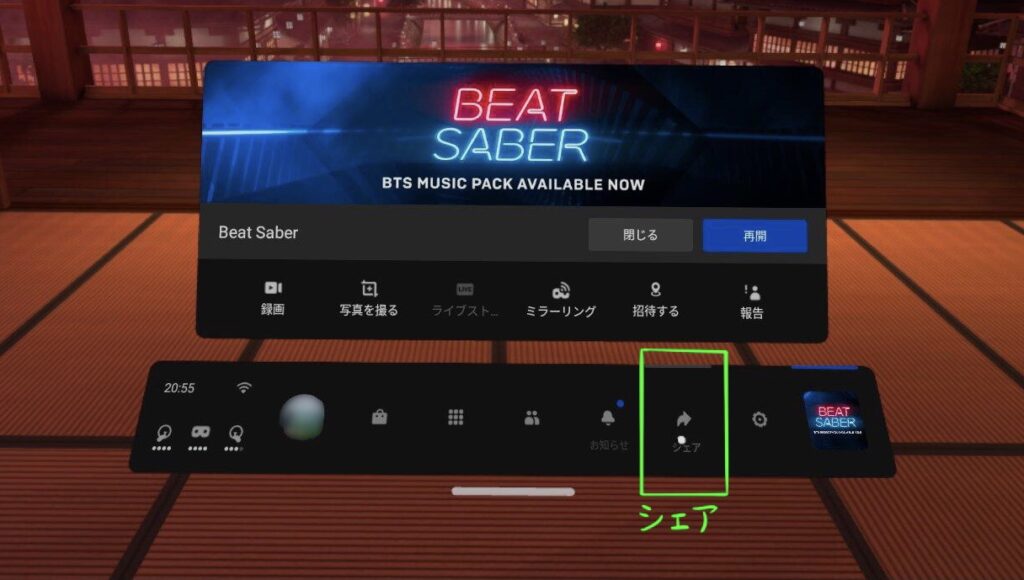
写真を撮る→押した数秒後にスクリーンショットが撮影されます。
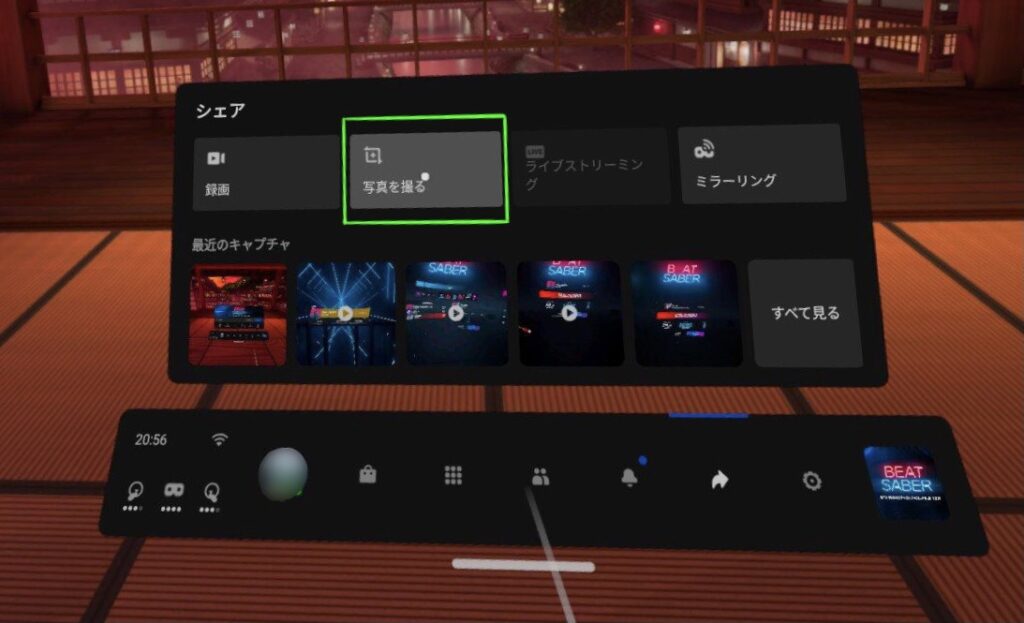
録画→押した数秒後から録画が開始されます。
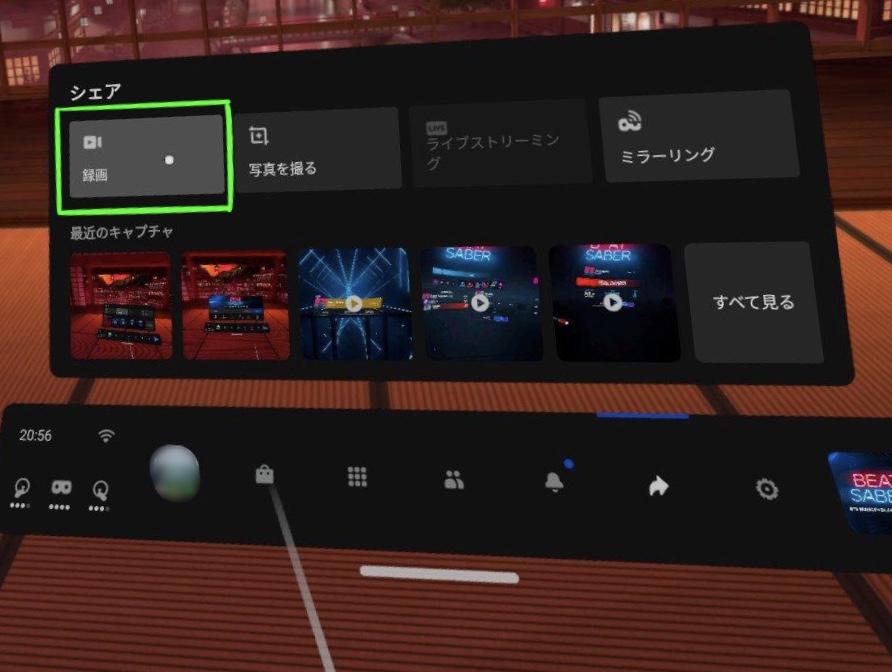
録画中は下の画像のような状態になります。再度録画中のところを押すと録画が終了します。
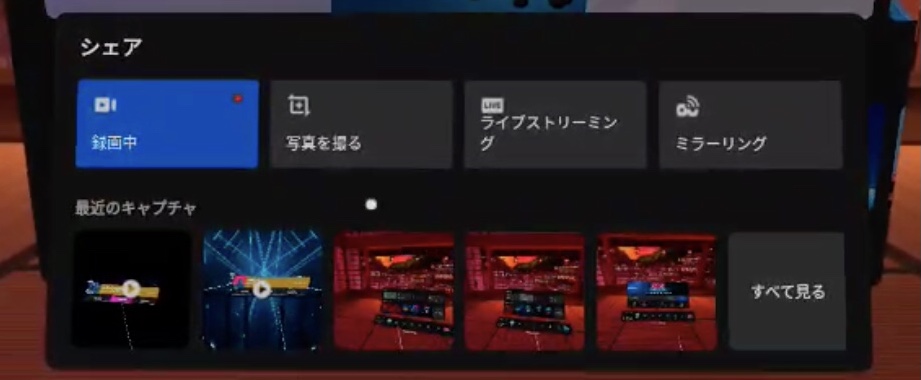
撮影した写真や動画は以下の場所で確認できます。
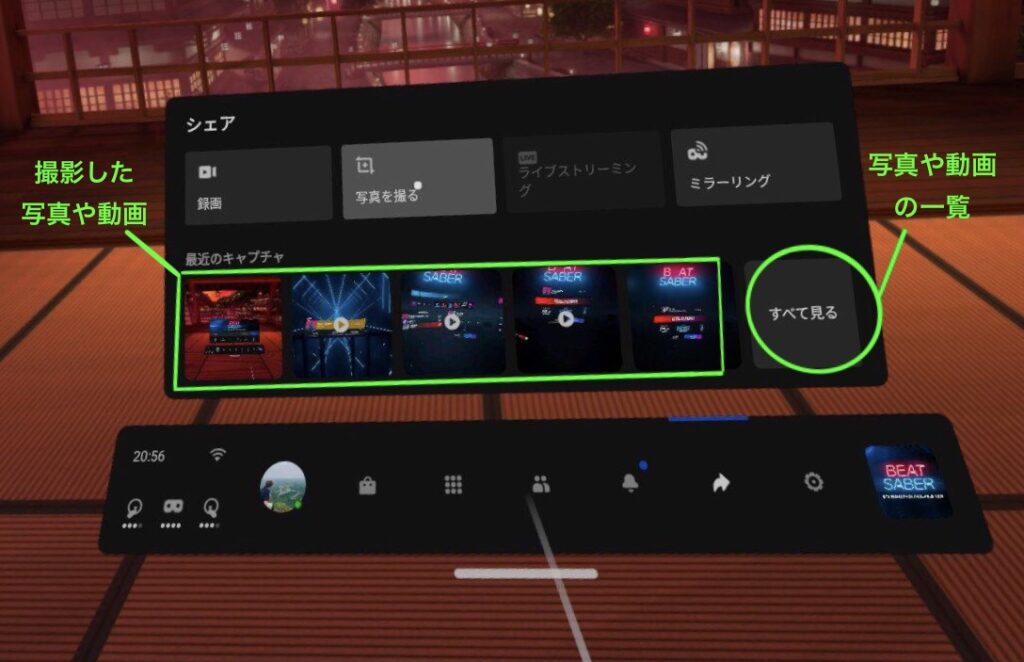
2. 画面をミラーリングして、ミラーリング先で録画する方法
オキュラスクエストにはミラーリング機能というものがあります。
※ミラーリングとは、データを記録装置に書き込む際に、まったく同一の複製データを別の記憶装置に書き込む手法のことです。
この機能を使うことによって、パソコン、またはスマートフォンに、クエスト2での主観的な映像をミラーリングすることができます。
パソコンやスマホで映し出した映像を、直接録画することで動画の保存が可能となります。
この方法は撮影した映像を送る必要がなく手軽ですが、画質や音質が下がってしまう場合があるので、動画のクオリティを求める方は、方法1のクエスト2内で録画する方法を推奨します。
ミラーリング機能なやり方もとても簡単です。
パソコンにミラーリンググル際は、オキュラスクエスト2とパソコンをケーブルで接続し、オキュラスの公式サイトにアクセスした後、クエスト2内でミラーリングを選択します。するとパソイコン内にミラーリングした映像が映し出されます。
オキュラス公式ミラーリング先URLはこちら
こちらのサイトへいき、オキュラスクエスト2内で接続の許可をすれば画面がミラーリングされます。
あとはその映像を撮影するのみです。
いかがでしたでしょうか。
私はこの方法でビートセイバー をはじめ様々なゲームを録画しています。
遊ぶだけでなく、それを記録として残すのも楽しいでね。
それではまた。

コメント